Marcaje în mozilla firefox, o prezentare generală a resurselor informatice
- În partea de sus a ferestrei Mozilla Firefox, faceți clic pe meniul Marcaje și selectați Afișare toate marcajele pentru a deschide fereastra Library.
- Faceți clic dreapta pe folderul pe care doriți să sortați, apoi selectați Sortare după nume. Marcaje în acest dosar vor fi sortate în ordine alfabetică.
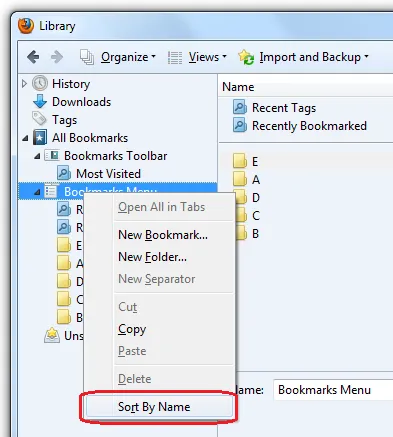
Sortarea marcajelor după nume în fereastra Biblioteca va fi reflectată și în meniul din bara laterală și buton file.
- În partea de sus a ferestrei Mozilla Firefox, faceți clic pe meniul Marcaje și selectați Afișare toate marcajele pentru a deschide fereastra Library.
- Faceți clic pe folderul care conține marcajul pe care doriți să mutați, să-l deschidă.
- Faceți clic pe fila pe care doriți să mutați și țineți apăsat butonul mouse-ului, trageți-l într-o nouă locație.

- Pentru a muta marcajul într-un alt dosar, glisați și fixați-l în directorul dorit.
Toate modificările pe care le-ați făcut în fereastra Biblioteca va fi reflectată și în meniul din bara laterală și buton file.
Pentru a schimba tipul de sortare marcajele, utilizați fereastra Bibliotecă:
Ordinea de sortare a marcajelor în fereastra Biblioteca afectează numai afișajul în bibliotecă și nu va afecta afișarea lor în meniul din bara laterală sau butonul Marcaje.
Bazat pe site-ul materiale support.mozilla.org
Dacă ați găsit o eroare, evidențiați și apăsați Shift + Enter sau click aici pentru a ne informa.